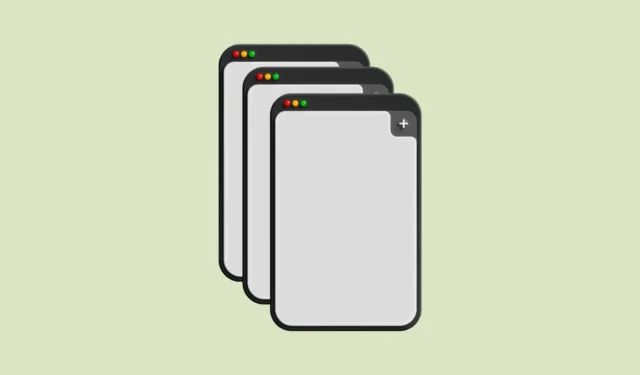
您可以使用分割畫面視窗在 Android 手機上開啟多個 Chrome 視窗。
- 在 Android 裝置上啟動 Google Chrome,然後從底部向上滑動並按住可查看所有最近使用的應用程式。
- 接下來,點擊 Chrome 圖標,您將看到「分割畫面」選項。或者,該選項可能會出現在 Chrome 視窗旁邊。點擊它,您的螢幕將分成兩半,Chrome 移動到上半部。
- 現在,啟動另一個在分割畫面模式下工作的應用程序,例如 Google Play 商店。它將佔據螢幕的下半部。
- 打開第二個應用程式後,點擊 Chrome 視窗右上角的三個點,然後點擊「新視窗」。
- 當您點擊「新視窗」選項時,新的 Chrome 視窗將在下半部分打開,取代您打開的第二個應用程式。您可以點擊並按住中間欄來更改 Chrome 視窗的大小。
- 要關閉窗口,請從底部向上滑動。您還可以關閉兩個 Chrome 窗口,或透過向上滑動返回傳統的全螢幕視圖以進行應用程式切換。
- 開啟多個 Chrome 視窗後,當您按一下 Chrome 中的三個點時,您將看到「管理視窗」選項。它還將顯示打開的視窗的數量。此選項僅在選項卡中可用。
- 點擊「管理視窗」即可在所有開啟的 Chrome 視窗之間切換、開啟新視窗或關閉開啟的視窗。點擊右下角的「取消」選項返回目前視窗。
- 您也可以點擊「移至其他視窗」選項將目前開啟的標籤頁移至另一個 Chrome 視窗。
- 現在您可以選擇要將哪個選項卡移至其他 Chrome 視窗。然後點選「移動標籤」按鈕。
要知道的事情
- 如果不先以分割畫面模式開啟應用程序,則無法開啟多個 Chrome 視窗。如果您的手機上執行該應用程式的單一實例,則不會顯示「管理視窗」選項。
- 您開啟的每個 Chrome 視窗都可以有多個選項卡,就像應用程式的單一實例一樣。
- 此外,您不僅限於兩個窗口,還可以打開更多窗口,但一次可以打開的窗口數量取決於手機的處理能力和 RAM 量。


發佈留言